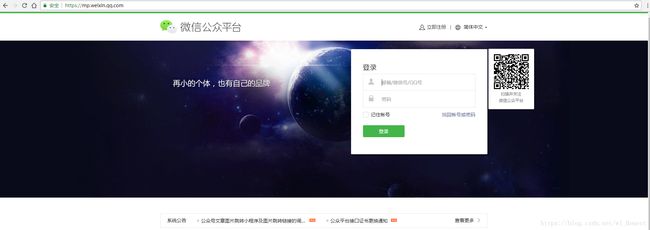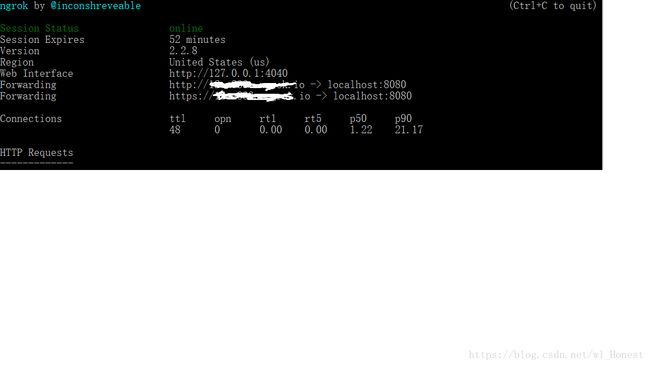Java+微信公众号开发学习总结(一)
这两天自己想学习微信公众号开发,于是在网上搜索并上手练习,在这个过程中因为各种问题,(描述不完整,有的文章不知道怎么就蹦出个新的常量,也没说在哪定义的,还有jar包版本的问题坑了我一天的时间)所以特此在这记录。
1.首先,先得注册一个微信公众号,上度娘搜索微信公众平台,进入这个页面注册(已有账号的跳过这个步骤):
2.然后用Eclipse新建一个项目,这里我建的是web项目,jdk是1.8,tomcat是8.5.
3.为了和微信建立连接,建好工程后先新建一个类,命名为:CheckUtil,它的作用是作为和微信连接的校验工具,代码如下:
import java.security.MessageDigest;
import java.util.Arrays;
public class CheckUtil {
public static final String tooken = "自行定义"; //开发者自行定义Tooken
public static boolean checkSignature(String signature,String timestamp,String nonce){
//1.定义数组存放tooken,timestamp,nonce
String[] arr = {tooken,timestamp,nonce};
//2.对数组进行排序
Arrays.sort(arr);
//3.生成字符串
StringBuffer sb = new StringBuffer();
for(String s : arr){
sb.append(s);
}
//4.sha1加密,网上均有现成代码
String temp = getSha1(sb.toString());
//5.将加密后的字符串,与微信传来的加密签名比较,返回结果
return temp.equals(signature);
}
public static String getSha1(String str){
if(str==null||str.length()==0){
return null;
}
char hexDigits[] = {'0','1','2','3','4','5','6','7','8','9',
'a','b','c','d','e','f'};
try {
MessageDigest mdTemp = MessageDigest.getInstance("SHA1");
mdTemp.update(str.getBytes("UTF-8"));
byte[] md = mdTemp.digest();
int j = md.length;
char buf[] = new char[j*2];
int k = 0;
for (int i = 0; i < j; i++) {
byte byte0 = md[i];
buf[k++] = hexDigits[byte0 >>> 4 & 0xf];
buf[k++] = hexDigits[byte0 & 0xf];
}
return new String(buf);
} catch (Exception e) {
// TODO: handle exception
return null;
}
}
}4.然后新建一个servlet,重写doGet方法接收微信发来的GET请求,部分代码如下:
public void doGet(HttpServletRequest request, HttpServletResponse response) throws ServletException, IOException {
response.setContentType("text/html");
String signature = request.getParameter("signature");
String timestamp = request.getParameter("timestamp");
String nonce = request.getParameter("nonce");
String echostr = request.getParameter("echostr");
PrintWriter out = response.getWriter();
if(CheckUtil.checkSignature(signature, timestamp, nonce)){
//如果校验成功,将得到的随机字符串原路返回
out.print(echostr);
}
}5.代码写完后,这里需要一个工具将我们的内网链接映射为公网,这样微信才能访问到我们的后台,这里我采用的是一款免费的映射工具ngrok,去度娘搜索下载即可,下载完后解压放在一个指定位置,同时按住win键+R键,输入cmd,回车进入dos环境,切换到ngrock所在盘符,输入ngrock http 8080 回车(在这之前先启动tomcat):
6.回车后等待一会,即可得到公网链接,下图所示阴影区域给出的链接,即可直接访问本机127.0.0.1:8080下的链接内容,分别是http协议和https协议对应的地址:
7.登录微信公众号平台,滑到最下面,点击左下角的开发——基本配置:
点击提交按钮,提示提交成功就说明微信能访问到我们自己的后台了。